Inbyggt skydd skyddar mot utpressningstrojaner
Gäller för:
Microsoft Defender för Endpoint hjälper till att förhindra, identifiera, undersöka och reagera på avancerade hot, till exempel utpressningstrojanattacker. Nästa generations skydds- och attackytans minskningsfunktioner i Defender för Endpoint har utformats för att fånga upp nya hot. För att det bästa skyddet mot utpressningstrojaner och andra cyberhot ska vara på plats måste vissa inställningar konfigureras. Inbyggt skydd kan hjälpa dig genom att ge dig standardinställningar för bättre skydd.
Tips
Du behöver inte vänta på att det inbyggda skyddet ska komma till dig! Du kan skydda organisationens enheter nu genom att konfigurera följande funktioner:
Vad är inbyggt skydd och hur fungerar det?
Inbyggt skydd är en uppsättning standardinställningar som distribueras för att säkerställa att dina enheter skyddas. Dessa standardinställningar är utformade för att skydda enheter mot utpressningstrojaner och andra hot. Det inbyggda skyddet omfattar till en början att aktivera manipuleringsskydd för din klientorganisation, och andra standardinställningar kommer snart. Mer information finns i Tech Community-blogginlägget Manipulationsskydd aktiveras för alla företagskunder.
| Fas | Vad som händer |
|---|---|
| Inbyggt skydd lanseras | Kunderna får ett meddelande om att det inbyggda skyddet kommer. Om den inte redan är konfigurerad aktiveras manipuleringsskydd för kunder som har Defender för Endpoint Plan 2 eller Microsoft 365 E5. |
| Inbyggt skydd blir tillgängligt för din klientorganisation | Du får ett meddelande om att din klient är på väg att få inbyggt skydd och när manipuleringsskydd aktiveras (om det inte redan är konfigurerat). |
| Inbyggt skydd anländer | Manipulationsskydd är aktiverat för din klientorganisation och tillämpas på organisationens Windows-enheter. Du kan välja bort eller ändra dina inbyggda skyddsinställningar. |
| När det inbyggda skyddet har anlänt | När nya enheter registreras i Defender för Endpoint tillämpas inbyggda skyddsinställningar på alla nya enheter som kör Windows. Du kan alltid ändra dina inbyggda skyddsinställningar. |
Obs!
Inbyggt skydd anger standardvärden för Windows- och Mac-enheter. Om inställningarna för slutpunktssäkerhet ändras, till exempel via baslinjer eller principer i Microsoft Intune, åsidosätter dessa inställningar de inbyggda skyddsinställningarna.
Hur ser meddelandet ut?
Du kan förvänta dig att få två typer av meddelanden:
Ett meddelandecenterinlägg som anger att det inbyggda skyddet kommer snart. Och
En banderoll i Microsoft Defender-portalen som liknar följande bild:
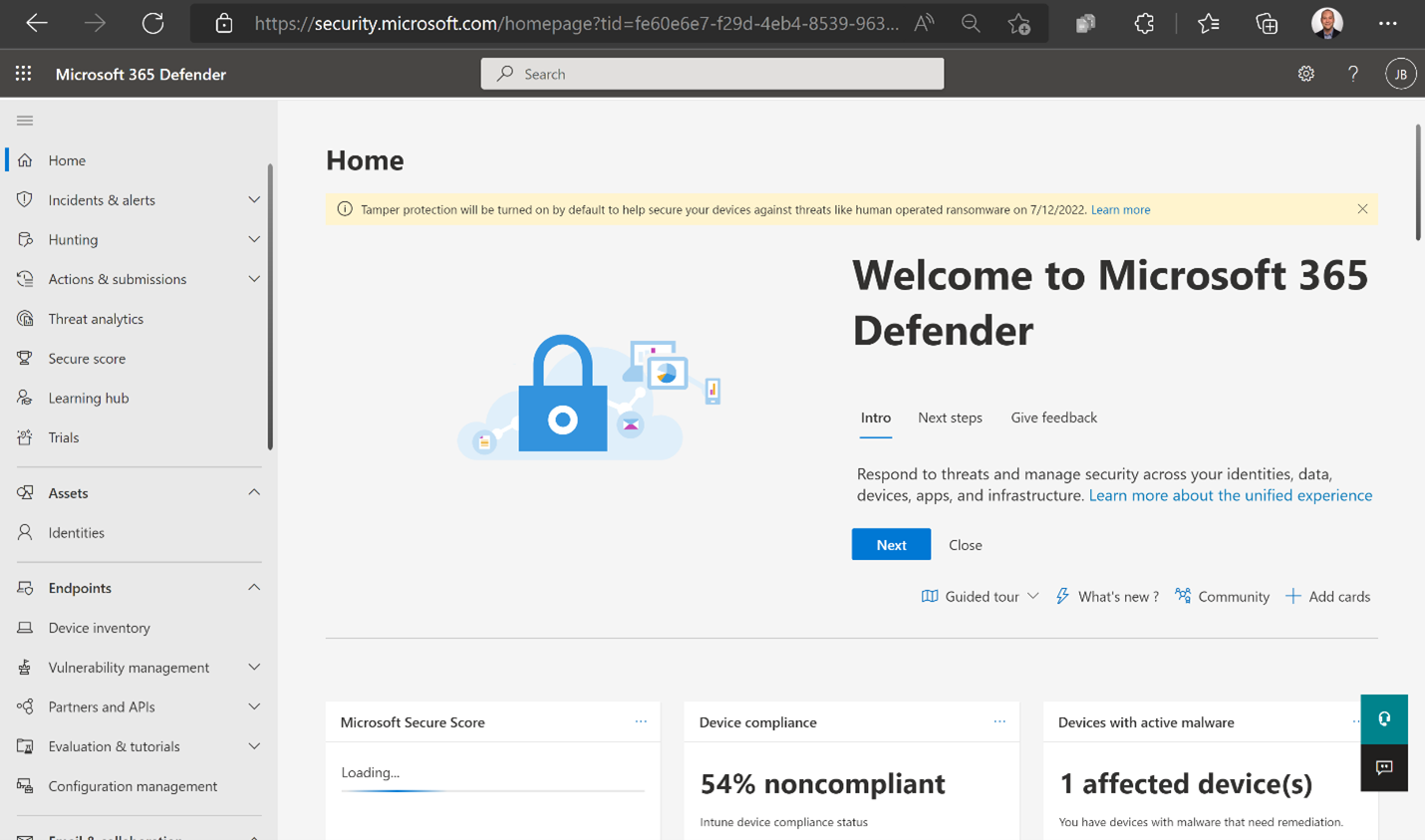
Meddelandet meddelar dig när det inbyggda skyddet kommer och när manipuleringsskyddet aktiveras (om det inte redan är konfigurerat) för din klientorganisation.
Kan jag avregistrera mig?
Du kan avregistrera dig från det inbyggda skyddet genom att ange dina egna säkerhetsinställningar. Om du till exempel föredrar att inte ha manipuleringsskydd aktiverat automatiskt för din klientorganisation kan du uttryckligen avregistrera dig.
Försiktighet
Vi rekommenderar inte att du inaktiverar manipuleringsskydd. Manipulationsskydd ger dig bättre skydd mot utpressningstrojaner. Du måste vara global administratör eller säkerhetsadministratör för att utföra följande procedur.
Gå till Microsoft Defender-portalen (https://security.microsoft.com) och logga in.
Gå till Inställningar>Slutpunkter>Avancerade funktioner.
Ange Manipulationsskydd till På (om det inte redan är aktiverat) och välj sedan Spara inställningar. Lämna inte den här sidan än.
Ställ in Manipulationsskydd på Av och välj sedan Spara inställningar.
Kan jag ändra inbyggda skyddsinställningar?
Inbyggt skydd är en uppsättning standardinställningar. Du behöver inte behålla standardinställningarna. Du kan alltid ändra inställningarna så att de passar dina affärsbehov. I följande tabell visas uppgifter som ditt säkerhetsteam kan utföra, tillsammans med länkar för mer information.
| Uppgift | Beskrivning |
|---|---|
| Avgöra om manipuleringsskydd är aktiverat för din organisation | 1. Gå till Microsoft Defender-portalen (https://security.microsoft.com) och logga in. 2. Gå till Inställningar>Slutpunkter>Avancerade funktioner>Manipulationsskydd. |
| Hantera manipulationsskydd i hela klientorganisationen med hjälp av Microsoft Defender-portalen (https://security.microsoft.com) | 1. Gå till Microsoft Defender-portalen (https://security.microsoft.com) och logga in. 2. Gå till Inställningar>Slutpunkter>Avancerade funktioner. 3. Ställ in Manipulationsskyddpå På (rekommenderas) eller Av. 4. Välj Spara inställningar. Se Hantera manipuleringsskydd för din organisation med hjälp av Microsoft Defender portalen. |
| Ange inställningar för manipuleringsskydd för vissa, men inte alla, enheter | Använd principer och profiler för slutpunktssäkerhet som tillämpas på specifika enheter. Se följande artiklar: - Hantera manipuleringsskydd med hjälp av Microsoft Intune - Hantera manipulationsskydd med klientkoppling med Configuration Manager version 2006 |
| Aktivera eller inaktivera manipuleringsskydd på en enskild Windows-enhet | 1. På din Windows-enhet väljer du Starta och börjar skriva Säkerhet. 2. Välj Windows-säkerhet i sökresultatet. 3. Välj Inställningar för virusskydd & skydd mot> virus& skydd mot hot. 4. Ställ in Manipulationsskyddpå På (rekommenderas) eller Av. Om enheten registreras i Defender för Endpoint, eller om enheten hanteras i Microsoft Intune administrationscenter, åsidosätter dessa inställningar användarinställningarna på den enskilda enheten. Se Hantera manipuleringsskydd på en enskild enhet. |
| Aktivera eller inaktivera manipuleringsskydd manuellt på en Mac | 1. Öppna Finder på Din Mac och gå till>programverktygsterminalen>. 2. I Terminal skriver du följande kommando sudo mdatp config tamper-protection enforcement-level --value (chosen mode).Se Manuell konfiguration. |
| Ändra inställningarna för manipuleringsskydd med hjälp av en MDM-lösning (Mobile Enhetshantering) | Om du vill ändra manipuleringsskyddsläget med hjälp av en MDM går du till konfigurationsprofilen och ändrar tvingande nivå i Intune eller JAMF. Konfigurationsprofiluppsättningen med MDM blir din första referenspunkt. Alla inställningar som definierats i profilen tillämpas på enheten och de inbyggda standardinställningarna för skydd åsidosätter inte de här tillämpade inställningarna. |
| Inaktivera tillfälligt manipuleringsskydd på en enhet i felsökningssyfte | Se följande artiklar: - Kom igång med felsökningsläge i Microsoft Defender för Endpoint - Felsökningslägesscenarier i Microsoft Defender för Endpoint |
Se även
- Tech Community-bloggen: Manipulationsskydd aktiveras för alla företagskunder
- Skydda säkerhetsinställningarna med manipuleringsskydd
- Hantera slutpunktssäkerhet i Microsoft Intune
- Konfigurera Microsoft Defender för Endpoint i Intune
- Hantera Microsoft Defender för Endpoint på enheter med Microsoft Intune
- Svara på utpressningstrojanattacker
Tips
Vill du veta mer? Engage med Microsofts säkerhetscommunity i vår Tech Community: Microsoft Defender för Endpoint Tech Community.
Feedback
Kommer snart: Under hela 2024 kommer vi att fasa ut GitHub-problem som feedbackmekanism för innehåll och ersätta det med ett nytt feedbacksystem. Mer information finns i: https://aka.ms/ContentUserFeedback.
Skicka och visa feedback för